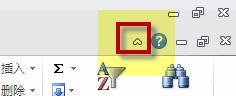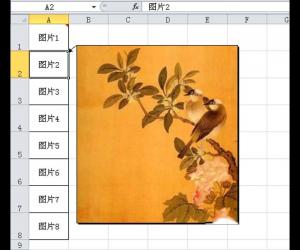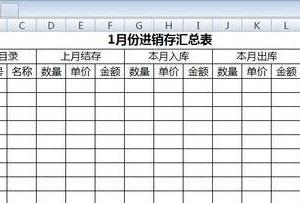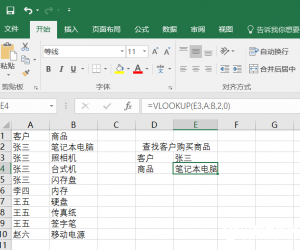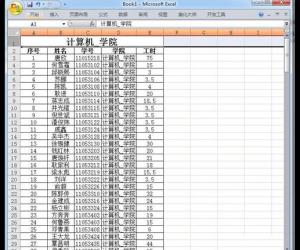Excel图表制作不等宽柱形图怎么做 Excel 如何制作不等宽的柱形图方法
发布时间:2017-05-10 11:14:18作者:知识屋
Excel图表制作不等宽柱形图怎么做 Excel 如何制作不等宽的柱形图方法 Excel中想要绘制一个图标,但是想让图标的柱宽不同,该怎么设计呢?下面我们就来看看详细的教程,很简单,需要的朋友可以参考下。
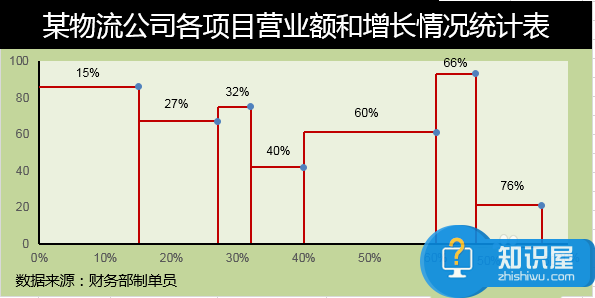
一、数据准备
1、如图所示,根据原表格添加辅助表。
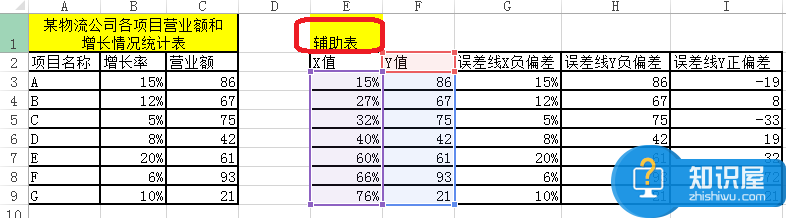
二、制作散点图
1、选中表格的数据区域——点击插入——推荐的图表。
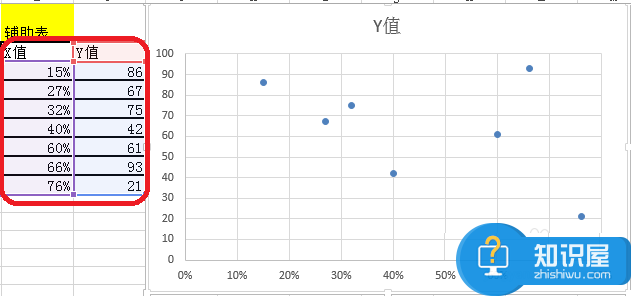
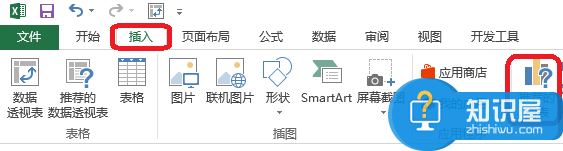
2、所有图表——散点图。
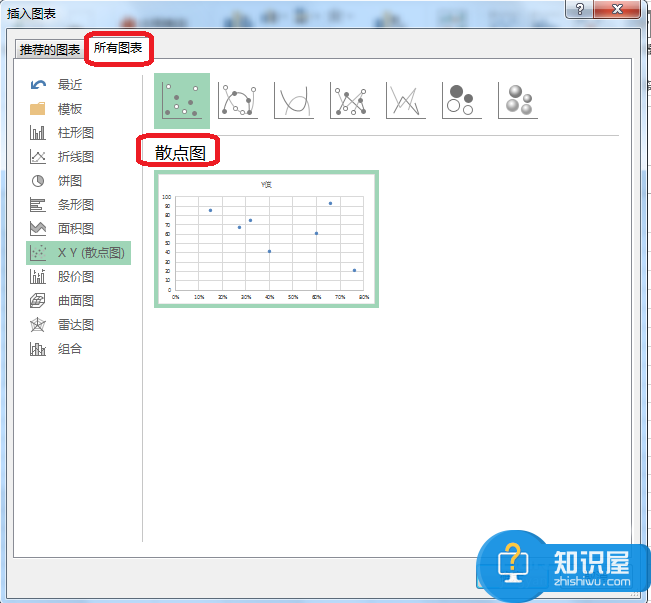
三、添加误差线
1、点击图表工具——设计——添加图表元素——误差线——标准误差。

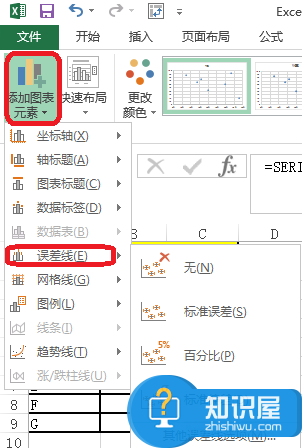
2、点击图表工具——格式——系列Y值X误差线——设置所选内容格式。

3、X轴误差线设置——负偏差——无线端——自定义(指定值为辅助表中误差线X负偏差)。
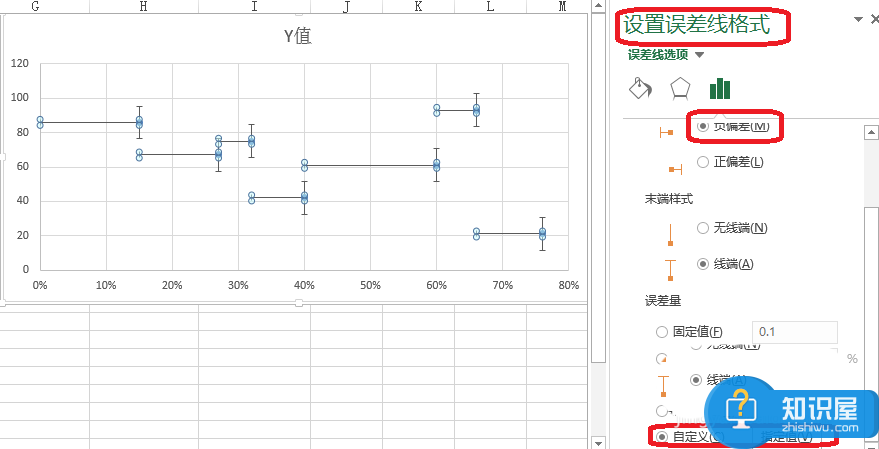
4、Y轴误差线设置——正负偏差——无线端——自定义(指定值为辅助表中误差线Y负偏差,误差线Y正偏差)。
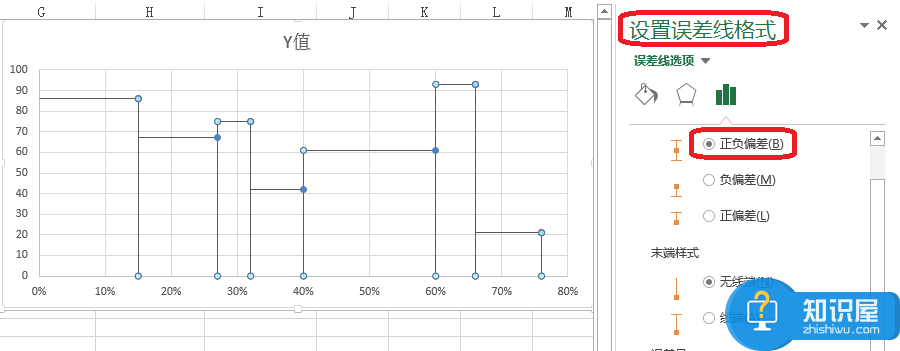
四、图表的美化
如图所示,进行图表的美化。
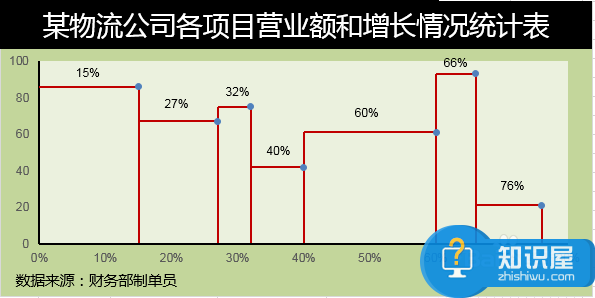
(免责声明:文章内容如涉及作品内容、版权和其它问题,请及时与我们联系,我们将在第一时间删除内容,文章内容仅供参考)
知识阅读
软件推荐
更多 >-
1
 Excel输入身份证号 如何在Excel表格中输入身份证号
Excel输入身份证号 如何在Excel表格中输入身份证号2013-01-23
-
2
Excel表格的制作方法
-
3
Excel sumif函数的用法基础知识【实例分享】
-
4
Excel中如何冻结单元格?冻结单元格在哪里?
-
5
Excel表格中选择性粘贴的使用方法大全
-
6
利用Excel做上市公司财务报表分析系统
-
7
Excel2007表格中利用现有的控件生成条形码
-
8
Excel2003/2007如何中删除重复数据、重复行
-
9
Excel2010表格中制作工资条技巧
-
10
Excel表格的基本操作163招技巧